Mulai cepat: Mengonfigurasi Ansible menggunakan Azure Cloud Shell
Memulai dengan Ansible dengan mengonfigurasi Ansible di Azure dan membuat grup sumber daya Azure dasar.
Ansible adalah produk sumber terbuka yang mengotomatiskan provisi cloud, manajemen konfigurasi, dan penyebaran aplikasi. Dengan menggunakan Ansible Anda dapat menyediakan mesin virtual, kontainer, dan jaringan, serta infrastruktur cloud lengkap. Selain itu, Ansible memungkinkan Anda mengotomatiskan penyebaran dan konfigurasi sumber daya di lingkungan Anda.
Artikel ini menjelaskan cara memulai dengan Ansible dari lingkungan Azure Cloud Shell.
Mengkonfigurasikan lingkungan Anda
- Langganan Azure: Jika Anda tidak memiliki langganan Azure, buat akun gratis sebelum memulai.
- Mengonfirgurasi Azure Cloud Shell - Jika Anda baru mengenal Azure Cloud Shell, lihat Mulai cepat untuk Bash di Azure Cloud Shell.
Jika sudah membuka sesi Cloud Shell, Anda dapat melompat ke bagian berikutnya.
Telusuri ke portal Azure
Jika diperlukan, masuk ke langganan Azure Anda dan ubah direktori Azure.
Buka Cloud Shell.
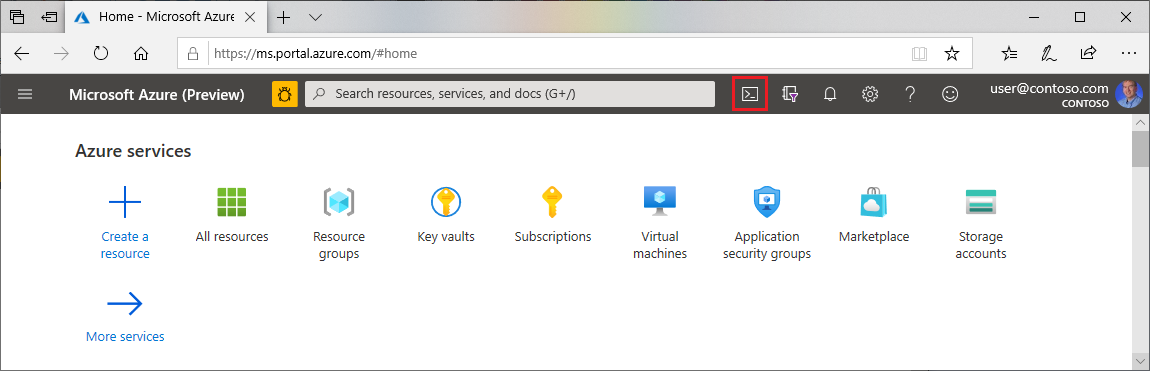
Jika Anda belum pernah menggunakan Cloud Shell, konfigurasikan lingkungan dan pengaturan penyimpanan.
Pilih lingkungan baris perintah.
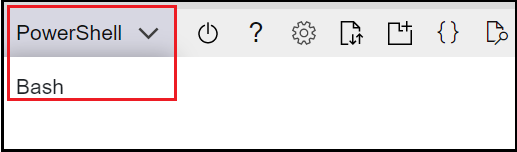
Konfigurasi info masuk otomatis
Saat masuk ke Cloud Shell, Ansible mengautentikasi dengan Azure untuk mengelola infrastruktur tanpa konfigurasi tambahan.
Saat bekerja dengan beberapa langganan, tentukan langganan yang digunakan Ansible dengan mengekspor lingkungan variabel AZURE_SUBSCRIPTION_ID.
Untuk mencantumkan semua langganan Azure Anda, jalankan perintah berikut:
az account list
Menggunakan ID langganan Azure Anda, atur AZURE_SUBSCRIPTION_ID sebagai berikut:
export AZURE_SUBSCRIPTION_ID=<your-subscription-id>
Menguji instalasi Ansible
Kini Anda telah mengonfigurasi Ansible untuk digunakan dalam Cloud Shell!
Bagian ini menunjukkan cara membuat grup sumber daya uji dalam konfigurasi Ansible baru Anda. Jika Anda tidak perlu melakukan hal tersebut, Anda dapat melewati bagian ini.
Membuat Grup Sumber Daya Azure
Simpan kode berikut sebagai
create_rg.yml.--- - hosts: localhost connection: local tasks: - name: Creating resource group - "{{ name }}" azure_rm_resourcegroup: name: "{{ name }}" location: "{{ location }}" register: rg - debug: var: rgJalankan playbook menggunakan ansible-playbook. Ganti tempat penampung dengan nama dan lokasi grup sumber daya yang akan dibuat.
ansible-playbook create_rg.yml --extra-vars "name=<resource_group_name> location=<resource_group_location>"Poin utama:
- Karena variabel
registerdan bagiandebugdari playbook, hasilnya akan ditampilkan ketika perintah selesai.
- Karena variabel
Hapus Grup Sumber Daya Azure
Simpan kode berikut sebagai
delete_rg.yml.--- - hosts: localhost tasks: - name: Deleting resource group - "{{ name }}" azure_rm_resourcegroup: name: "{{ name }}" state: absent register: rg - debug: var: rgJalankan playbook menggunakan perintah ansible-playbook. Ganti tempat penampung dengan nama grup sumber daya yang akan dihapus. Semua sumber daya dalam grup sumber daya akan dihapus.
ansible-playbook delete_rg.yml --extra-vars "name=<resource_group>"Poin utama:
- Karena variabel
registerdan bagiandebugdari playbook, hasilnya akan ditampilkan ketika perintah selesai.
- Karena variabel
Langkah berikutnya
Saran dan Komentar
Segera hadir: Sepanjang tahun 2024 kami akan menghentikan penggunaan GitHub Issues sebagai mekanisme umpan balik untuk konten dan menggantinya dengan sistem umpan balik baru. Untuk mengetahui informasi selengkapnya, lihat: https://aka.ms/ContentUserFeedback.
Kirim dan lihat umpan balik untuk